0
自動製図ソフトパタピッ を使って最高級のおしゃれを実現しましょう !!
パタピッ は数値を打ち込むだけで、たった数秒で画面に製図ができ上がる唯一の自動製図ソフトです。
オーダー事業、アパレル事業で製図ロボットとして活躍する一方、一般ユーザーにも広がり
誰でも使え、誰でもおしゃれを叶えるソフトとして広く愛用されています。
●洋裁が初めて、製図が初めての人は・・・パタピッ 入門ソフトから始めましょう
詳細は
●経験者は・・・スーパーパタピッ ソフトをお勧めします。
詳細は
●製図のプロを目指す方は・・・スーパーパタピッ とCADの両操作で工業用パターンを作成。
商品と価格紹介は
下はパタピッ ユーザーの為の操作雑誌です
 ・・・星の数でランク分け。三ツ星までできたら、雑誌の写真やショーウインドーで目に止まった素敵な服を自由に無限に製図する「基礎力」が付いたという目安になるよ。
・・・星の数でランク分け。三ツ星までできたら、雑誌の写真やショーウインドーで目に止まった素敵な服を自由に無限に製図する「基礎力」が付いたという目安になるよ。
パタピッ を道具に、頭に思い描いたデザインを自由に短時間で製図する夢の技を実現してください。

パタピッ ユーザーは、下の解説に従って製図を作成しましょう。
ジャケット

へちまカラーのジャケット
数値操作でほとんどができ上がります。
少し手を加えて仕上げましょう。
このデザインは、現在 大塚屋本店(名古屋)2階に展示中です。

パタピッ ユーザーは下記のソフトを使って、以下の操作方法に従い製図を作成しましょう。 my パターン ができ上がります!



(★印は「スーパーパタピッ セット」に含まれるソフトです。)

 「スリム」を使用
「スリム」を使用
一言でジャケットと総称する上着には様々なデザインがあります。
また、スリムタイプからゆったり系までこれも幅広いですね。
写真の様なジャケットは、パタピッ ソフトの選択では、スーツ用を選ぶのが良いでしょう。
スーツ用の「スリム」を使用して下表の数値で作ると、上の写真の様になります。
ご年配の方では、「ノーマル」が着易いでしょう。好みに合わせて選択してください。
体型的に癖のある人は、マニュアルの「補正解説」を参考に操作しましょう。

数値を打ち込んで数秒待つと、下の製図が画面に現れます。
へちまカラーと組み合わせますので、前ネックラインは消してください。
(CADを持たないユーザーは、そのまま印刷して使用してください。前ネックラインは切り落とすなどした後、へちまカラーの製図を貼り合わせて使用しましょう。)


へちまカラーは身頃と密接に関係しますので、身頃で打ち込んだと同じ数値を打ち込んで使用します。それにより寸分違わないへちまカラー製図ができ上がります。(マニュアルで操作方法は解説していますので、詳しくはそちらをご覧ください。)
このデザインでは、「後襟幅」はSサイズ「7.5cm」、Mサイズ「8cm」、Lサイズ「8.5cm」を目安にしましょう。
「ラペル幅」は、Sサイズ「8cm」、Mサイズ「9cm」、Lサイズ「9.5cm」
この幅については、好みで自由な数値を打ち込んで構いません。
画面にはテーラードカラーとへちまカラーが同時に現れますので、テーラードカラーの線を消して使用します。
身頃に乗せると下左図の様になります。(画面上で両者を合体させる機能は「パーツ移植」です。追加Ver.Ⅱでサポートしています。)
自動で現れたへちまカラーのまま使用しても構いません。
この写真のへちまカラーは、丸みの頂点が少し上目の様です。
下中央図の様に、上襟を膨らます様に修正します。1cm強ほど膨らましましょう。
ラペルの下側は逆に少し削りましょう。1cm弱削るようにラインを修正します。(修正線を青色線で区別しました。)
裾も丸くしましょう。
余分な線を削除して仕上げた製図が下右図です。
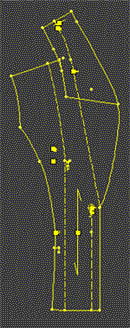 →
→ →
→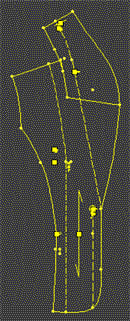
以上で身頃はでき上がりです。

身頃の前後アームホールを計測し袖ソフトを呼び出して入力します。
アームホールの計測は、アームホールの線上を右クリックすると画面に計測数値が表示されますので、その数値を下表の「前AH」と「後AH」に入力すると、身頃にぴったりの袖ができ上がります。
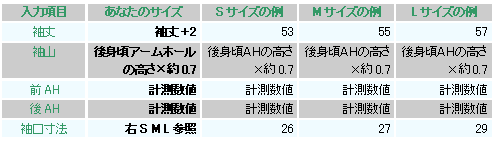
数値を打ち込んで数秒待つと、右の製図が画面に現れます。
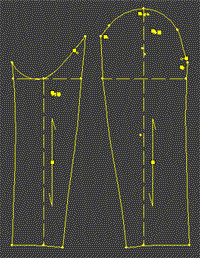
「袖山」は「後アームホールの高さ×約0.7」と表示しましたが、この数値の増減で袖幅は微妙に変化します。細くしたい場合は袖山を高く、幅を広げたい場合は袖山を低く入力しましょう。
大幅な増減はバランスを崩します。その場合は、身頃のアームホールに問題があるかも知れませんので、身頃の操作に戻って、「微調節AH」の数値を変えてみましょう。
このデザインの袖幅の目安は、Sサイズで約32cm、Mサイズで約34cm、Lサイズで約38cmです。
ここが細すぎると窮屈で着心地が悪く、太すぎると格好が悪いのものです。パタピッ ソフトは、数値操作で幅を自由に変更できますので、着心地が良く格好の良い袖を操作してください。
袖口を折り返します。
折り返してカフスの様になる部分を追加して作図します。(左図 青色線)
折り返し幅はSサイズで約8cm、Mサイズ 9cm、 Lサイズ 10cm が程良いでしょう。
折り返す袖口ラインでミラー複写する様に写します。少し広がるようなラインになります。
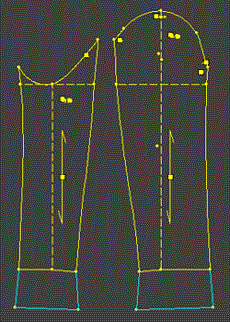
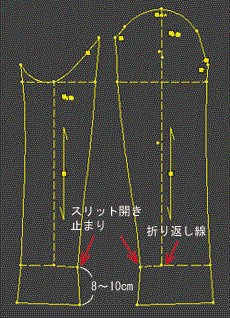
ひもの長さは、採寸ウエスト寸法+約90cm
幅 4cm

以上で製図はでき上がりです!
パタピッ は数値を打ち込むだけで、たった数秒で画面に製図ができ上がる唯一の自動製図ソフトです。
オーダー事業、アパレル事業で製図ロボットとして活躍する一方、一般ユーザーにも広がり
誰でも使え、誰でもおしゃれを叶えるソフトとして広く愛用されています。
●洋裁が初めて、製図が初めての人は・・・パタピッ 入門ソフトから始めましょう
詳細は

●経験者は・・・スーパーパタピッ ソフトをお勧めします。
詳細は

●製図のプロを目指す方は・・・スーパーパタピッ とCADの両操作で工業用パターンを作成。
商品と価格紹介は

 ・・・星の数でランク分け。三ツ星までできたら、雑誌の写真やショーウインドーで目に止まった素敵な服を自由に無限に製図する「基礎力」が付いたという目安になるよ。
・・・星の数でランク分け。三ツ星までできたら、雑誌の写真やショーウインドーで目に止まった素敵な服を自由に無限に製図する「基礎力」が付いたという目安になるよ。パタピッ を道具に、頭に思い描いたデザインを自由に短時間で製図する夢の技を実現してください。


へちまカラーのジャケット
数値操作でほとんどができ上がります。
少し手を加えて仕上げましょう。
このデザインは、現在 大塚屋本店(名古屋)2階に展示中です。

パタピッ ユーザーは下記のソフトを使って、以下の操作方法に従い製図を作成しましょう。 my パターン ができ上がります!



(★印は「スーパーパタピッ セット」に含まれるソフトです。)

 「スリム」を使用
「スリム」を使用一言でジャケットと総称する上着には様々なデザインがあります。
また、スリムタイプからゆったり系までこれも幅広いですね。
写真の様なジャケットは、パタピッ ソフトの選択では、スーツ用を選ぶのが良いでしょう。
スーツ用の「スリム」を使用して下表の数値で作ると、上の写真の様になります。
ご年配の方では、「ノーマル」が着易いでしょう。好みに合わせて選択してください。
体型的に癖のある人は、マニュアルの「補正解説」を参考に操作しましょう。

数値を打ち込んで数秒待つと、下の製図が画面に現れます。
へちまカラーと組み合わせますので、前ネックラインは消してください。
(CADを持たないユーザーは、そのまま印刷して使用してください。前ネックラインは切り落とすなどした後、へちまカラーの製図を貼り合わせて使用しましょう。)
※ スーパーパタピッ のパネルラインソフトは、2006年春のバージョンから、下図の様に、自動で四分割する製図に改善されました。
また、スーツやジャケットのソフトでは、ポケットも自動で現れます。
大変便利になりました。バージョンアップを済ませていないユーザーは、是非更新しましょう。


へちまカラーは身頃と密接に関係しますので、身頃で打ち込んだと同じ数値を打ち込んで使用します。それにより寸分違わないへちまカラー製図ができ上がります。(マニュアルで操作方法は解説していますので、詳しくはそちらをご覧ください。)
このデザインでは、「後襟幅」はSサイズ「7.5cm」、Mサイズ「8cm」、Lサイズ「8.5cm」を目安にしましょう。
「ラペル幅」は、Sサイズ「8cm」、Mサイズ「9cm」、Lサイズ「9.5cm」
この幅については、好みで自由な数値を打ち込んで構いません。
画面にはテーラードカラーとへちまカラーが同時に現れますので、テーラードカラーの線を消して使用します。
身頃に乗せると下左図の様になります。(画面上で両者を合体させる機能は「パーツ移植」です。追加Ver.Ⅱでサポートしています。)
自動で現れたへちまカラーのまま使用しても構いません。
この写真のへちまカラーは、丸みの頂点が少し上目の様です。
下中央図の様に、上襟を膨らます様に修正します。1cm強ほど膨らましましょう。
ラペルの下側は逆に少し削りましょう。1cm弱削るようにラインを修正します。(修正線を青色線で区別しました。)
裾も丸くしましょう。
余分な線を削除して仕上げた製図が下右図です。
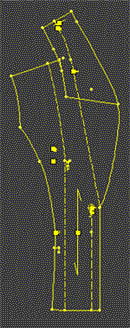 →
→ →
→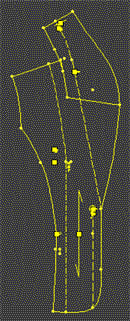

身頃の前後アームホールを計測し袖ソフトを呼び出して入力します。
アームホールの計測は、アームホールの線上を右クリックすると画面に計測数値が表示されますので、その数値を下表の「前AH」と「後AH」に入力すると、身頃にぴったりの袖ができ上がります。
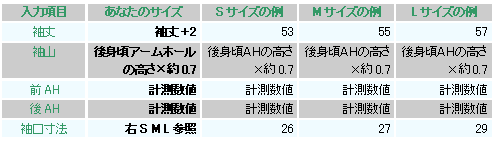
数値を打ち込んで数秒待つと、右の製図が画面に現れます。
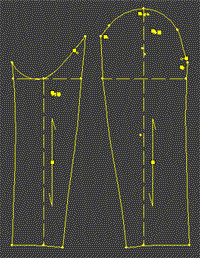
「袖山」は「後アームホールの高さ×約0.7」と表示しましたが、この数値の増減で袖幅は微妙に変化します。細くしたい場合は袖山を高く、幅を広げたい場合は袖山を低く入力しましょう。
大幅な増減はバランスを崩します。その場合は、身頃のアームホールに問題があるかも知れませんので、身頃の操作に戻って、「微調節AH」の数値を変えてみましょう。
このデザインの袖幅の目安は、Sサイズで約32cm、Mサイズで約34cm、Lサイズで約38cmです。
ここが細すぎると窮屈で着心地が悪く、太すぎると格好が悪いのものです。パタピッ ソフトは、数値操作で幅を自由に変更できますので、着心地が良く格好の良い袖を操作してください。
袖口を折り返します。
折り返してカフスの様になる部分を追加して作図します。(左図 青色線)
折り返し幅はSサイズで約8cm、Mサイズ 9cm、 Lサイズ 10cm が程良いでしょう。
折り返す袖口ラインでミラー複写する様に写します。少し広がるようなラインになります。
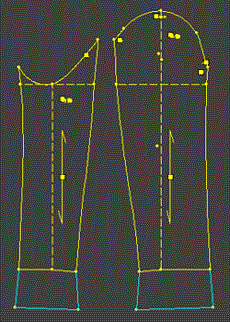
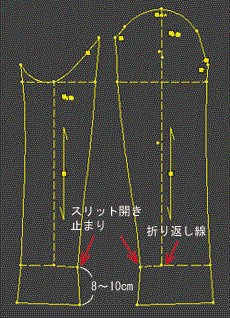
ひもの長さは、採寸ウエスト寸法+約90cm
幅 4cm













 店頭に並ぶ既製服はヤング向けのショートジャケットばかりです。
店頭に並ぶ既製服はヤング向けのショートジャケットばかりです。
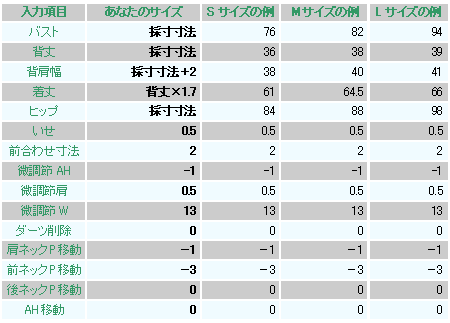
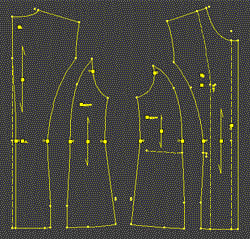
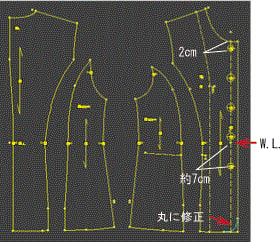


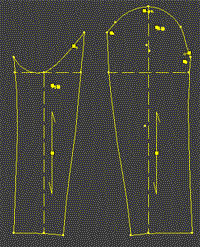

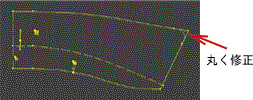





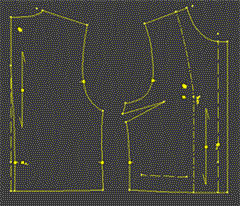
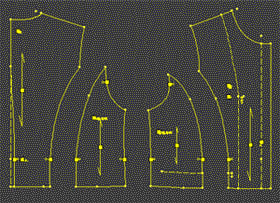

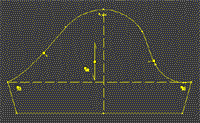 →
→ 





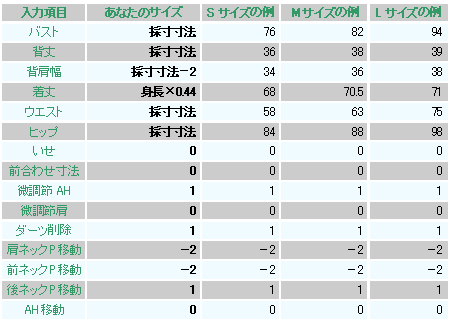
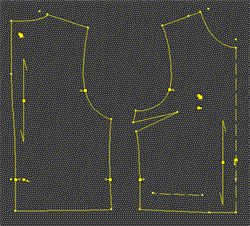
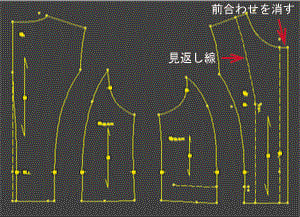
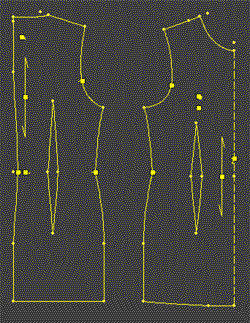 →
→ 


 →
→ 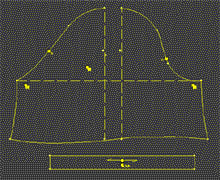
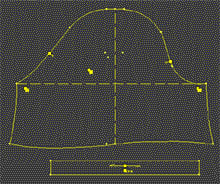

 →
→ 
 流行のショートジャケットと、こちらも流行のツートーンのワンピースの組み合わせです。
流行のショートジャケットと、こちらも流行のツートーンのワンピースの組み合わせです。 

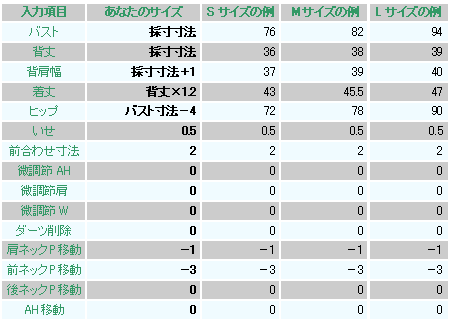

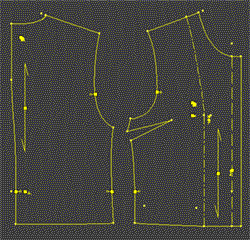
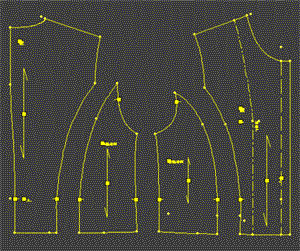
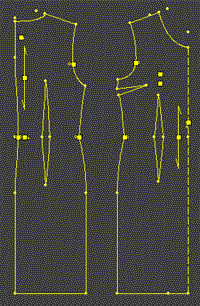 →
→ 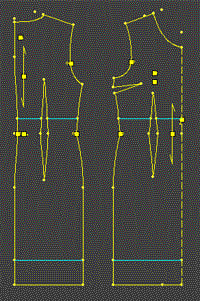
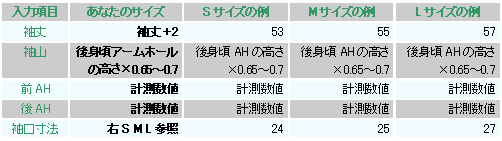
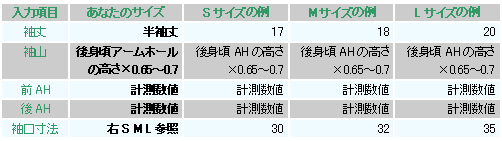
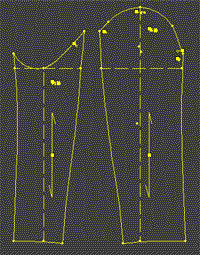
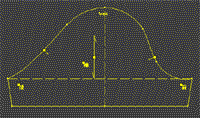

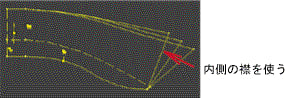


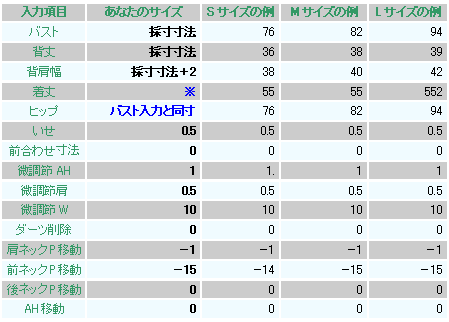
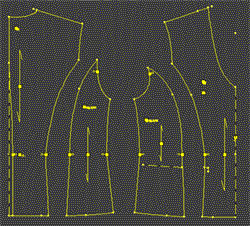
 →
→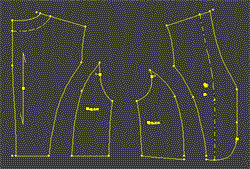
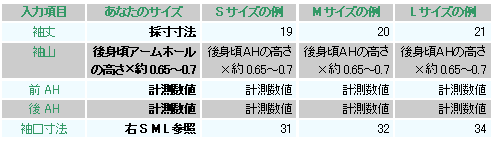
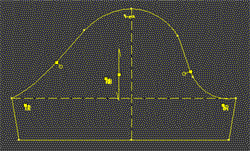


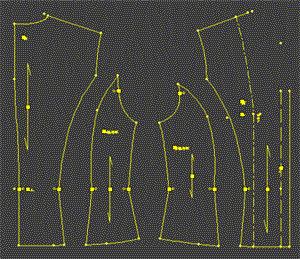
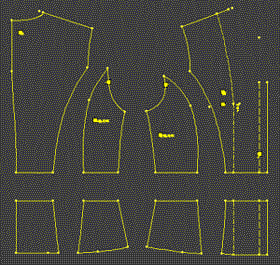
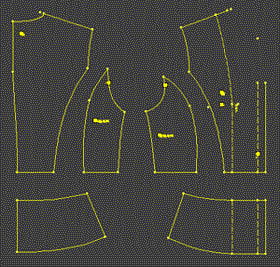
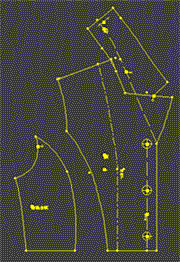
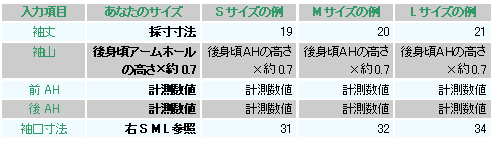
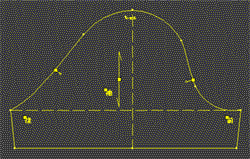 →
→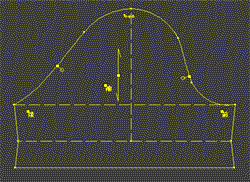

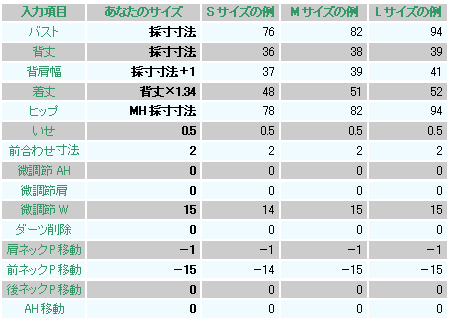
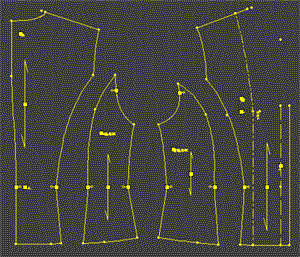


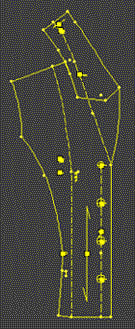
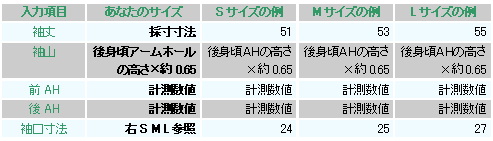




 を使用すると面倒な手間なくでき上がります。このソフトをお持ちのユーザーは、こちらで作成してください。
を使用すると面倒な手間なくでき上がります。このソフトをお持ちのユーザーは、こちらで作成してください。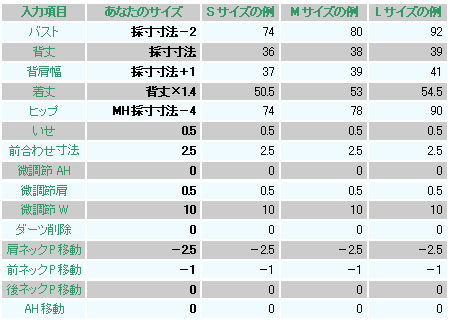
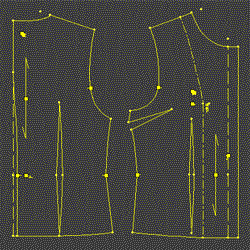 →
→ 
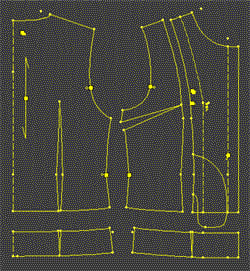 →
→ 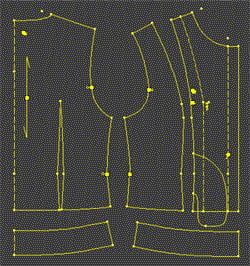
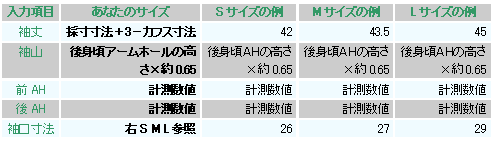
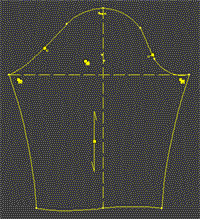
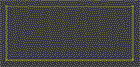
 前後身頃のネックラインを計測し、襟ソフトに入力すると襟が自動ででき上がります。(右図)
前後身頃のネックラインを計測し、襟ソフトに入力すると襟が自動ででき上がります。(右図)
 今回も、数値操作と簡単な修正で仕上がるジャケットをご紹介します。
今回も、数値操作と簡単な修正で仕上がるジャケットをご紹介します。